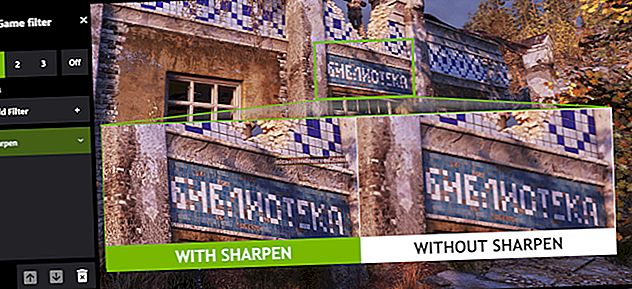మీ ప్లేస్టేషన్ 4 లో స్థలాన్ని ఎలా ఖాళీ చేయాలి

సోనీ యొక్క ప్లేస్టేషన్ 4 లో 500GB హార్డ్ డ్రైవ్ ఉంది, కానీ ఆటలు పెద్దవి అవుతున్నాయి-గ్రాండ్ తెఫ్ట్ ఆటో V కి మాత్రమే మీకు డిస్క్ ఉన్నప్పటికీ హార్డ్ డ్రైవ్లో 50GB స్థలం అవసరం. స్థలాన్ని ఎలా ఖాళీ చేయాలో ఇక్కడ ఉంది - మరియు మీ PS4 యొక్క నిల్వ సామర్థ్యాన్ని అప్గ్రేడ్ చేయండి, తద్వారా మీరు మరిన్ని ఆటలకు సరిపోతారు.
పెద్ద హార్డ్ డ్రైవ్తో మీ ప్లేస్టేషన్ 4 ని అప్గ్రేడ్ చేయండి
సంబంధించినది:మీ ప్లేస్టేషన్ 4 లేదా ఎక్స్బాక్స్ వన్ను వేగంగా ఎలా తయారు చేయాలి (ఒక ఎస్ఎస్డిని జోడించడం ద్వారా)
మీరు క్రమం తప్పకుండా పరిమితిని చేరుకున్నట్లు అనిపిస్తే, మీ PS4 కోసం పెద్ద హార్డ్ డ్రైవ్ పొందడం గురించి ఆలోచించండి. ప్లేస్టేషన్ 4 తెరుచుకుంటుంది మరియు ఆ 500GB డ్రైవ్లోకి రావడానికి మిమ్మల్ని అనుమతిస్తుంది, కాబట్టి మీరు దాన్ని పాప్ అవుట్ చేసి పెద్దదానితో భర్తీ చేయవచ్చు. మీరు 2TB డ్రైవ్ను ఎంచుకొని దాన్ని భర్తీ చేయవచ్చు, మీ PS4 యొక్క అంతర్గత నిల్వను నాలుగు రెట్లు పెంచుతుంది. సాలిడ్-స్టేట్ డ్రైవ్కు అప్గ్రేడ్ చేయడం వల్ల మీ ఆటలు కూడా వేగంగా లోడ్ అవుతాయి.
Xbox వన్ మాదిరిగా కాకుండా, బాహ్య డ్రైవ్లలో ఆటలను ఇన్స్టాల్ చేయడానికి PS4 మిమ్మల్ని అనుమతించదు. ఆటల కోసం మీ కన్సోల్ నిల్వను విస్తరించడానికి, మీరు అంతర్గత డ్రైవ్ను భర్తీ చేయాలి.
స్థలాన్ని ఉపయోగించడం ఏమిటో చూడండి
మీ కన్సోల్లో స్థలాన్ని ఏమి ఉపయోగిస్తున్నారో ఖచ్చితంగా చూడటానికి, సెట్టింగ్లు> సిస్టమ్ నిల్వ నిర్వహణకు వెళ్లండి. అనువర్తనాలు, క్యాప్చర్ గ్యాలరీ (మీ సేవ్ చేసిన వీడియో క్లిప్లు మరియు స్క్రీన్షాట్లను కలిగి ఉన్నవి), సేవ్ చేసిన డేటా (ఆటలను సేవ్ చేయడం వంటివి) మరియు థీమ్ల ద్వారా మీకు ఎంత ఖాళీ స్థలం ఉందో అలాగే ఎంత డేటా ఉపయోగించబడుతుందో మీరు చూస్తారు.
స్థలాన్ని సరిగ్గా ఏమి ఉపయోగిస్తుందో చూడటానికి ఇక్కడ ఏదైనా వర్గాలను ఎంచుకోండి మరియు విషయాలను తొలగించడం ప్రారంభించండి.

ఆటలు మరియు అనువర్తనాలను తొలగించండి
ఆటలు మీ ప్లేస్టేషన్ 4 లోని ఎక్కువ నిల్వ స్థలాన్ని వినియోగిస్తాయి, కాబట్టి స్థలాన్ని ఖాళీ చేయడానికి, మీరు ఆటలను తొలగించడం ద్వారా ప్రారంభించాలనుకుంటున్నారు.
ప్రతి ఆట ఎంత స్థలాన్ని తీసుకుంటుందో చూడటానికి, సెట్టింగులు> సిస్టమ్ నిల్వ నిర్వహణ> అనువర్తనాలకు వెళ్ళండి. ఒకటి లేదా అంతకంటే ఎక్కువ ఆటలను తొలగించడానికి, మీ నియంత్రికలోని “ఐచ్ఛికాలు” బటన్ను నొక్కండి మరియు “తొలగించు” ఎంచుకోండి. మీరు తొలగించాలనుకుంటున్న ఆటలను ఎంచుకోండి మరియు “తొలగించు” బటన్ను ఎంచుకోండి.
మీరు ఆటను తొలగించినప్పుడు, దాని గేమ్ సేవ్ డేటా తొలగించబడదు. మీరు భవిష్యత్తులో ఆటను మళ్లీ ఇన్స్టాల్ చేయవచ్చు మరియు మీరు ఆపివేసిన ప్రదేశం నుండి తిరిగి ప్రారంభించవచ్చు.
మీరు మళ్లీ ఆట ఆడాలనుకుంటే, మీరు దాన్ని మళ్లీ ఇన్స్టాల్ చేయాలి. డిజిటల్ ఆటల కంటే డిస్క్లో మీ స్వంత ఆటలను అన్ఇన్స్టాల్ చేయాలని మేము సిఫార్సు చేస్తున్నాము. డిస్క్లో మీరు కలిగి ఉన్న ఆటలు మీరు వాటిని చొప్పించినప్పుడు డిస్క్ నుండి ఇన్స్టాల్ చేయబడతాయి, అయినప్పటికీ అవి గిగాబైట్ల పాచెస్ను డౌన్లోడ్ చేసుకోవలసి ఉంటుంది. మీరు కలిగి ఉన్న డిజిటల్ ఆటలను మీరు ఉచితంగా డౌన్లోడ్ చేసుకోవచ్చు, కాని అవి డౌన్లోడ్ చేయడానికి ఎక్కువ సమయం పడుతుంది-అవి మీ ఇంటర్నెట్ సర్వీస్ ప్రొవైడర్ యొక్క బ్యాండ్విడ్త్ క్యాప్ను కలిగి ఉంటే వాటిని ఎక్కువగా తీసివేస్తాయి.

గేమ్ ఆదాను తొలగించండి (మరియు, ఐచ్ఛికంగా, మొదట వాటిని తిరిగి పొందండి)
గేమ్ సేవ్ డేటా ద్వారా ఎంత నిల్వ ఉపయోగించబడుతుందో చూడటానికి, సెట్టింగులు> అప్లికేటన్ సేవ్ చేసిన డేటా మేనేజ్మెంట్> సిస్టమ్ స్టోరేజ్లో సేవ్ చేసిన డేటా> తొలగించు.

మీరు భవిష్యత్తులో మళ్లీ ఆట ఆడకపోతే మరియు సేవ్ డేటా గురించి పట్టించుకోకపోతే, స్థలాన్ని ఆదా చేయడానికి మీరు ఈ డేటాను మీ కన్సోల్ నుండి తీసివేయవచ్చు. కొన్ని ఆటలు బాగా ఆప్టిమైజ్ చేయబడలేదు మరియు గుర్తించదగిన స్థలాన్ని ఖాళీ చేయడానికి మీరు తొలగించగల చాలా పెద్ద సేవ్ ఫైళ్ళను కలిగి ఉంటాయి. డేటాను తొలగించడానికి, జాబితాలో ఒక ఆటను ఎంచుకోండి, మీరు తొలగించాలనుకుంటున్న సేవ్ ఆటలను ఎంచుకోండి మరియు “తొలగించు” ఎంచుకోండి.

మీరు భవిష్యత్తులో మళ్లీ ఆట ఆడి, సేవ్ చేసిన డేటాను బ్యాకప్ చేయాలనుకుంటే, సెట్టింగులు> అప్లికేషన్ సేవ్ చేసిన డేటా మేనేజ్మెంట్> సిస్టమ్ స్టోరేజ్లో సేవ్ చేసిన డేటా> USB స్టోరేజ్ పరికరానికి కాపీ చేయండి. ఇక్కడ నుండి, మీరు మీ PS4 కి కనెక్ట్ చేయబడిన USB డ్రైవ్ లేదా బాహ్య హార్డ్ డ్రైవ్కు సేవ్ గేమ్లను కాపీ చేయవచ్చు మరియు భవిష్యత్తులో దాన్ని మీ కన్సోల్కు పునరుద్ధరించవచ్చు.
మీకు చెల్లింపు ప్లేస్టేషన్ ప్లస్ సభ్యత్వం ఉంటే, మీ PS4 మీ సేవ్ ఆటలను ఆన్లైన్లో బ్యాకప్ చేస్తుంది. మీరు డేటాను తొలగించే ముందు అప్లోడ్ చేయబడిందని నిర్ధారించడానికి మీరు సేవ్ చేసిన డేటా మేనేజ్మెంట్> సిస్టమ్ స్టోరేజ్లో సేవ్ చేసిన డేటా> ఆన్లైన్ స్టోరేజ్కి అప్లోడ్ చేయవచ్చు.

స్క్రీన్షాట్లు మరియు రికార్డ్ చేసిన వీడియోలను శుభ్రపరచండి
మీరు తీసే స్క్రీన్షాట్లు మరియు మీరు రికార్డ్ చేసిన వీడియోలు మీ PS4 యొక్క అంతర్గత నిల్వలో నిల్వ చేయబడతాయి. మీరు వాటిని నిర్వహించడం ద్వారా కొంత స్థలాన్ని ఖాళీ చేయగలరు. మీ స్క్రీన్షాట్లు మరియు వీడియోలను చూడటానికి, సెట్టింగ్లు> సిస్టమ్ నిల్వ నిర్వహణ> క్యాప్చర్ గ్యాలరీకి వెళ్లండి.
నిర్దిష్ట ఆటతో అనుబంధించబడిన అన్ని స్క్రీన్షాట్లు మరియు వీడియోలను తొలగించడానికి, ఇక్కడ ఆట చిహ్నాన్ని ఎంచుకోండి, నియంత్రికలోని “ఐచ్ఛికాలు” బటన్ను నొక్కండి మరియు “తొలగించు” ఎంచుకోండి. స్క్రీన్షాట్లు మరియు వీడియోలను తొలగించే ముందు వాటిని USB నిల్వ పరికరానికి కాపీ చేసే “USB నిల్వకు కాపీ” ఎంపిక కూడా ఉంది.
మీకు కావాలంటే, మీరు ఆటను ఎంచుకోవచ్చు మరియు స్క్రీన్షాట్లు మరియు వీడియోలను ఒక్కొక్కటిగా నిర్వహించవచ్చు.

మీరు చాలా ఇన్స్టాల్ చేసి ఉంటే థీమ్లు తక్కువ మొత్తంలో స్థలాన్ని కూడా ఉపయోగించవచ్చు మరియు సిస్టమ్ స్టోరేజ్ మేనేజ్మెంట్ స్క్రీన్లో అవి ఎంత స్థలాన్ని తీసుకుంటాయో మీరు చూస్తారు. థీమ్లను నిర్వహించడానికి, సెట్టింగ్లు> సిస్టమ్ నిల్వ నిర్వహణ> థీమ్లకు వెళ్లండి. మీరు ఉపయోగించని థీమ్లను తొలగించండి. మీరు వాటిని తర్వాత మళ్లీ డౌన్లోడ్ చేసుకోవచ్చు.